Phím tắt Group sẽ giúp các bạn nhanh chóng sử dụng chức năng Group để ẩn/hiện hoặc gộp các hàng/các cột trong bảng tính Excel. Bằng cách này bạn sẽ bớt thời gian thực tiện các thao tác bằng chuột và hạn chế sai sót nếu click chọn nhầm nút lệnh. Ketoan.vn sẽ hướng dẫn các bạn sử dụng phím tắt Group trong Excel một cách dễ dàng, nhanh chóng.
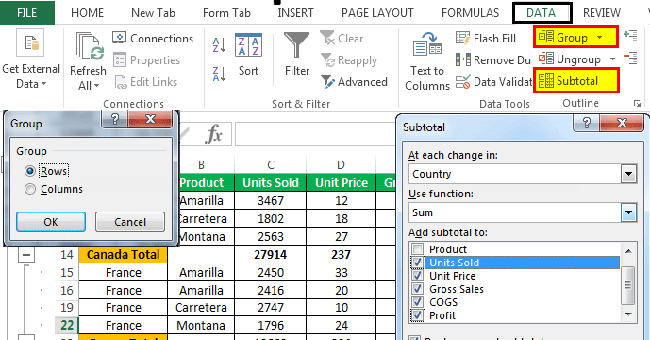
1. Group trong Excel là gì?
Nhằm phục vụ cho công tác thống kê, phân tích dữ liệu; Excel cung cấp cho người dùng chức năng Group. Group trong Excel cho phép các bạn dễ dàng gộp nhiều cột hoặc nhiều hàng vào chung một nhóm và chỉ cần thực hiện một vài thao tác để có thể ẩn và hiện các cột hoặc hàng dữ liệu trong Excel một cách nhanh chóng.
Nhìn hình minh họa dưới đây, các bạn có thể thấy 03 cột C,D,E đã được ẩn đi.
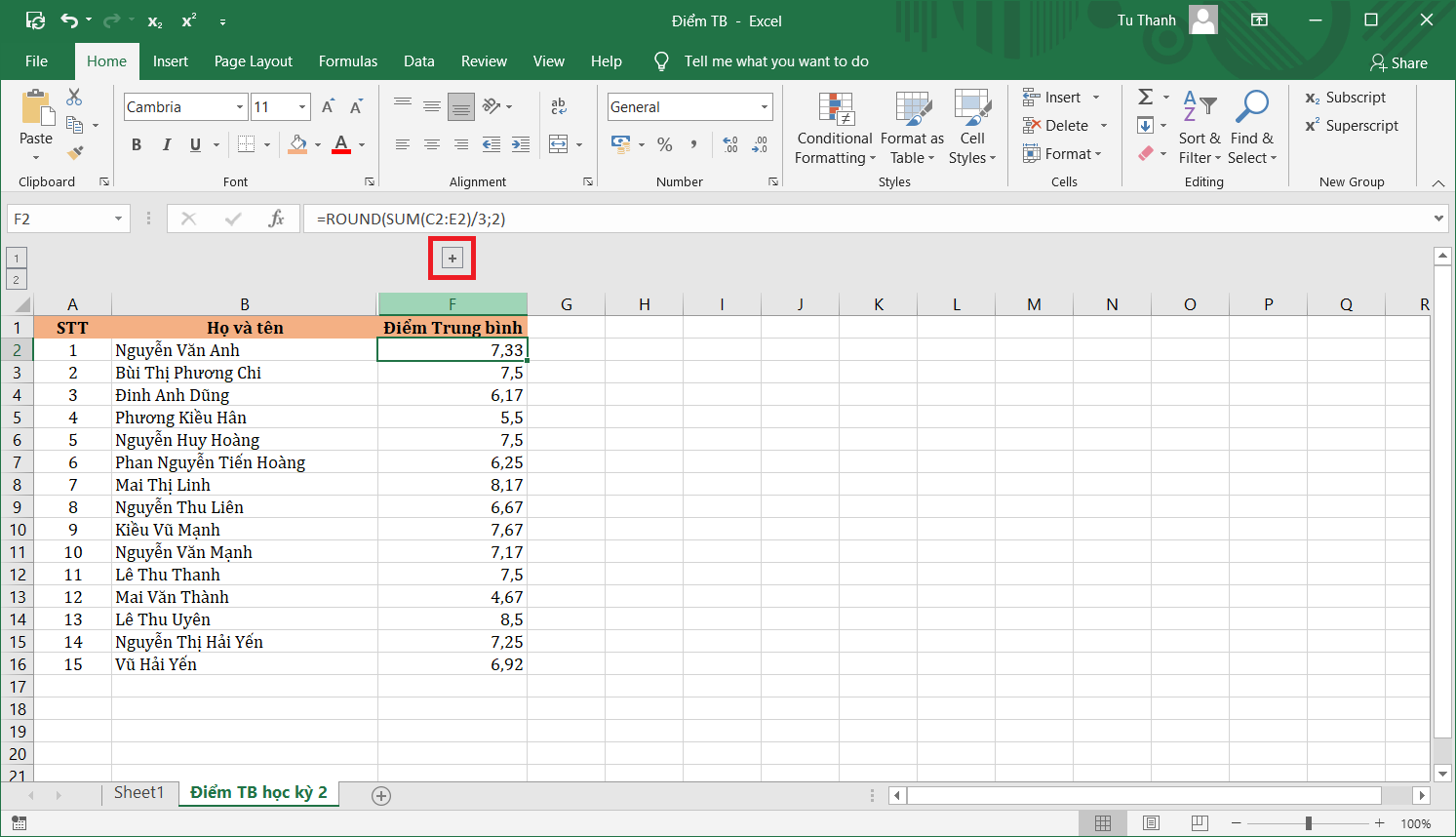
Để hiển thị 03 cột bị ẩn trên, các bạn chỉ cần click chuột vào dấu cộng trên trang tính. Ngay lập tức, 03 cột được ẩn sẽ hiện lên.

Để tạo Group trong Excel, thông thường chúng ta sẽ tiến hành bôi đen các cột hoặc các hàng cần nhóm lại. Tiếp theo, trên thanh công cụ các bạn vào thẻ Data. Tiếp đó, trong nhóm Outline, các bạn kích chuột chọn Group.
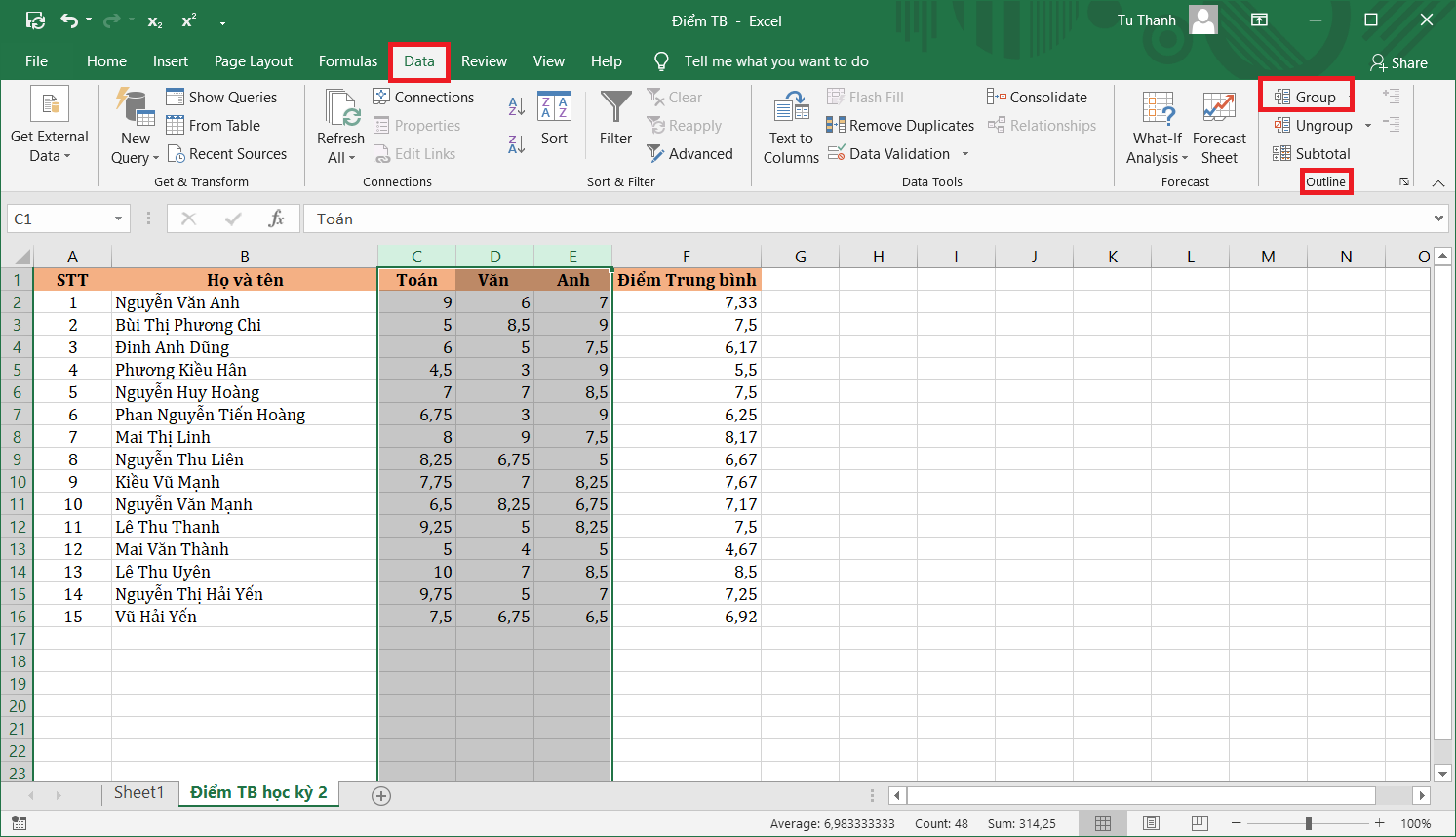
2. Phím tắt Group trong Excel
Nhằm hỗ trợ người dùng một cách tối đa, Excel đã cung cấp tổ hợp phím tắt Group trong Excel. Các bạn có thể dễ dàng thực hiện mà không cần phải sử dụng chuột hay mở thẻ Data.
Bước 1: Các bạn tiến hành bôi đen các cột hoặc các hàng mà bạn muốn tạo thành Group.
Bước 2: Các bạn sử dụng tổ hợp phím Shift Alt → để tạo Group.
Khi đó các cột hoặc các hàng được bôi đen sẽ tạo thành một Group như hình minh họa dưới đây.
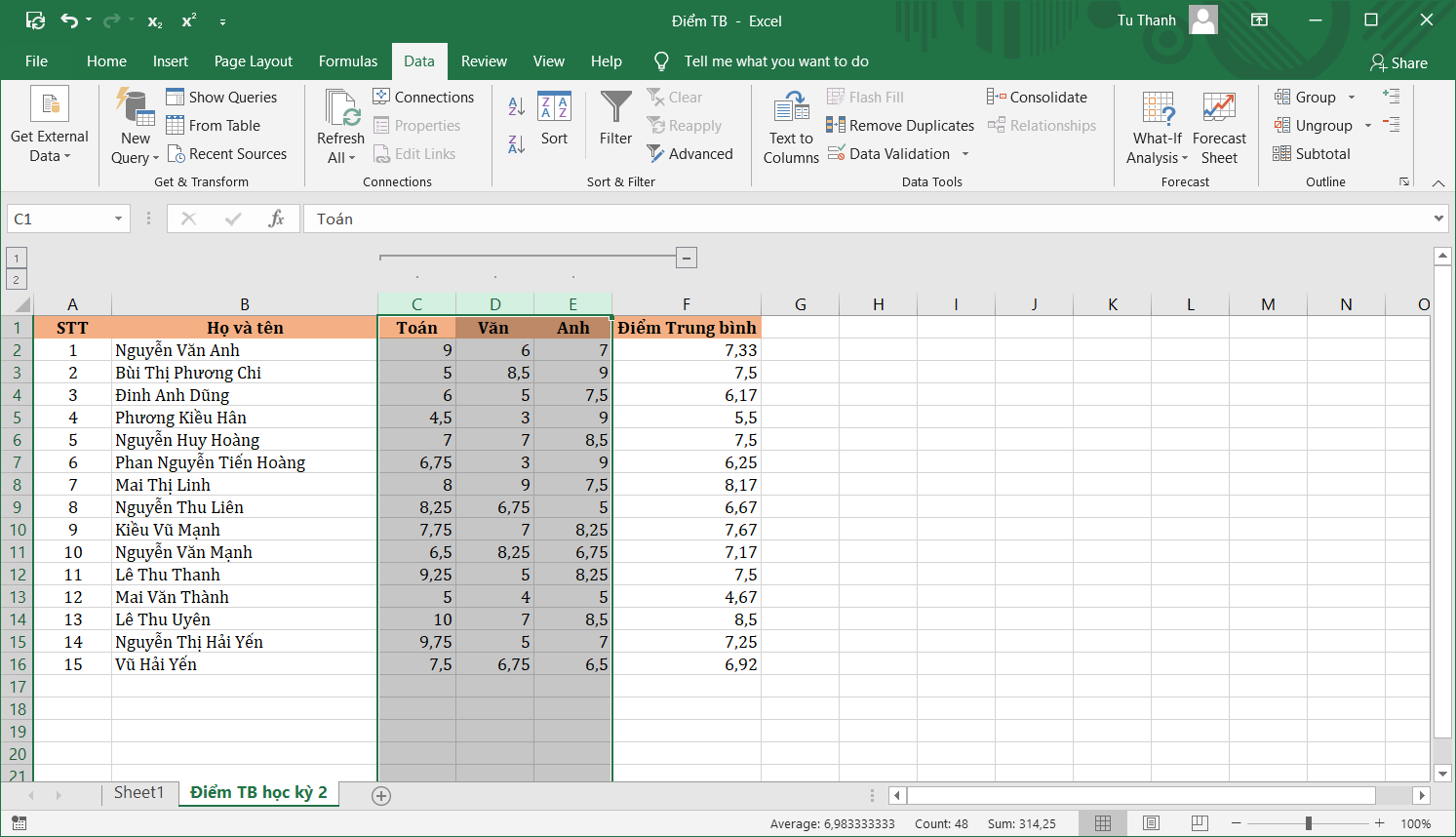
Sau đó, các bạn dễ dàng bấm dấu – để ẩn các cột trong Group. Ngoài ra, các bạn cũng có thể tạo một hay nhiều Group trong cùng một trang tính và cũng dễ dàng xóa Group bằng cách sử dụng tổ hợp phím Shift Alt ←
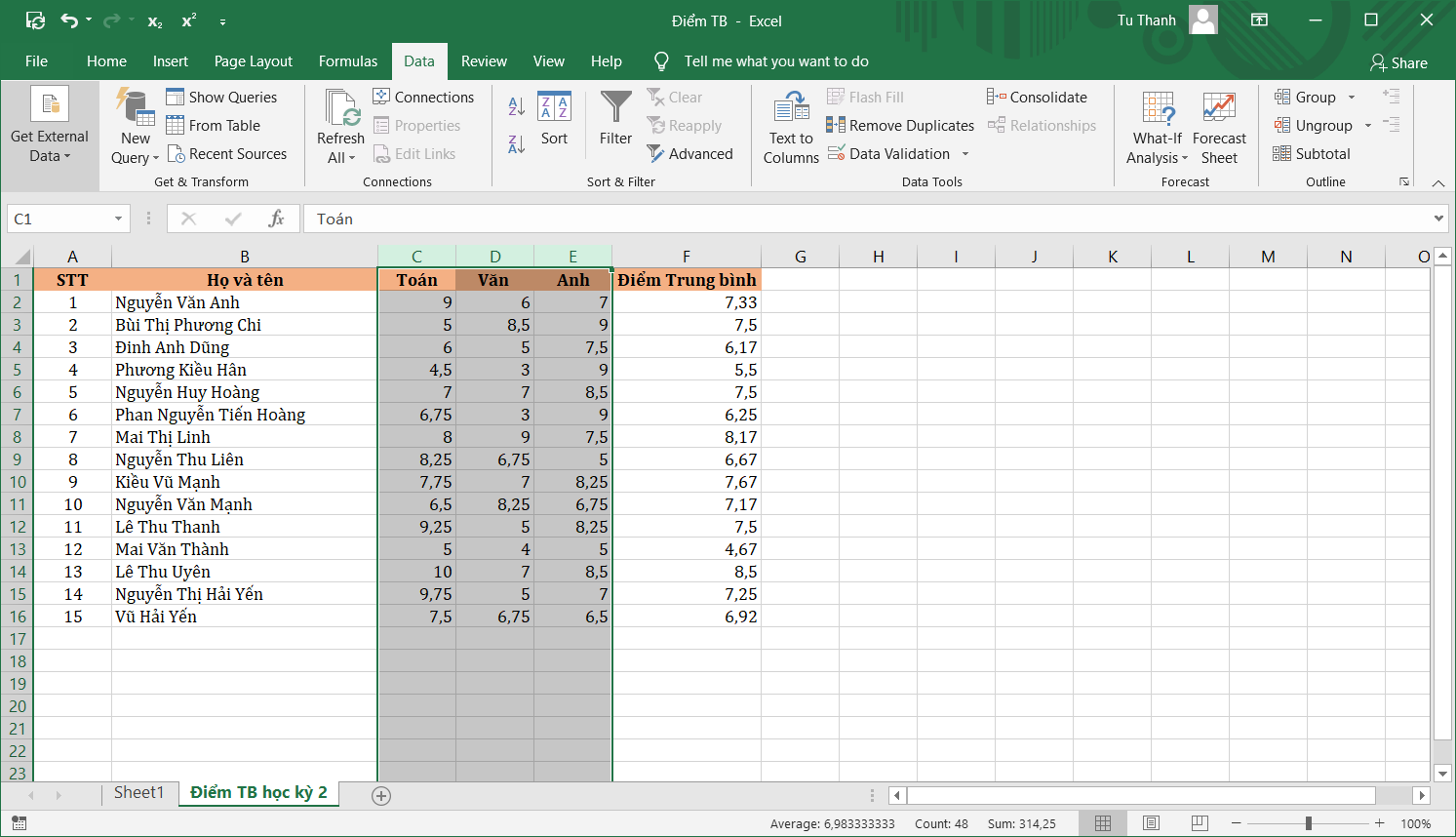
Như vậy, bài viết trên của Ketoan.vn đã hướng dẫn các bạn cách tạo và sử dụng phím tắt Group trong Excel. Hy vọng bài viết sẽ hữu ích với các bạn trong quá trình làm việc. Chúc các bạn thành công!
Xem thêm
Top các phím tắt thông dụng nhất trong Word
Danh sách các phím tắt chèn thêm dòng trong Excel
Những phím tắt để tô màu cho chữ và ô trong Excel
Cách tạo phím tắt để gộp/trộn các ô (Merge) trong Excel
9 phím tắt thần thánh trong excel không phải kế toán nào cũng biết


